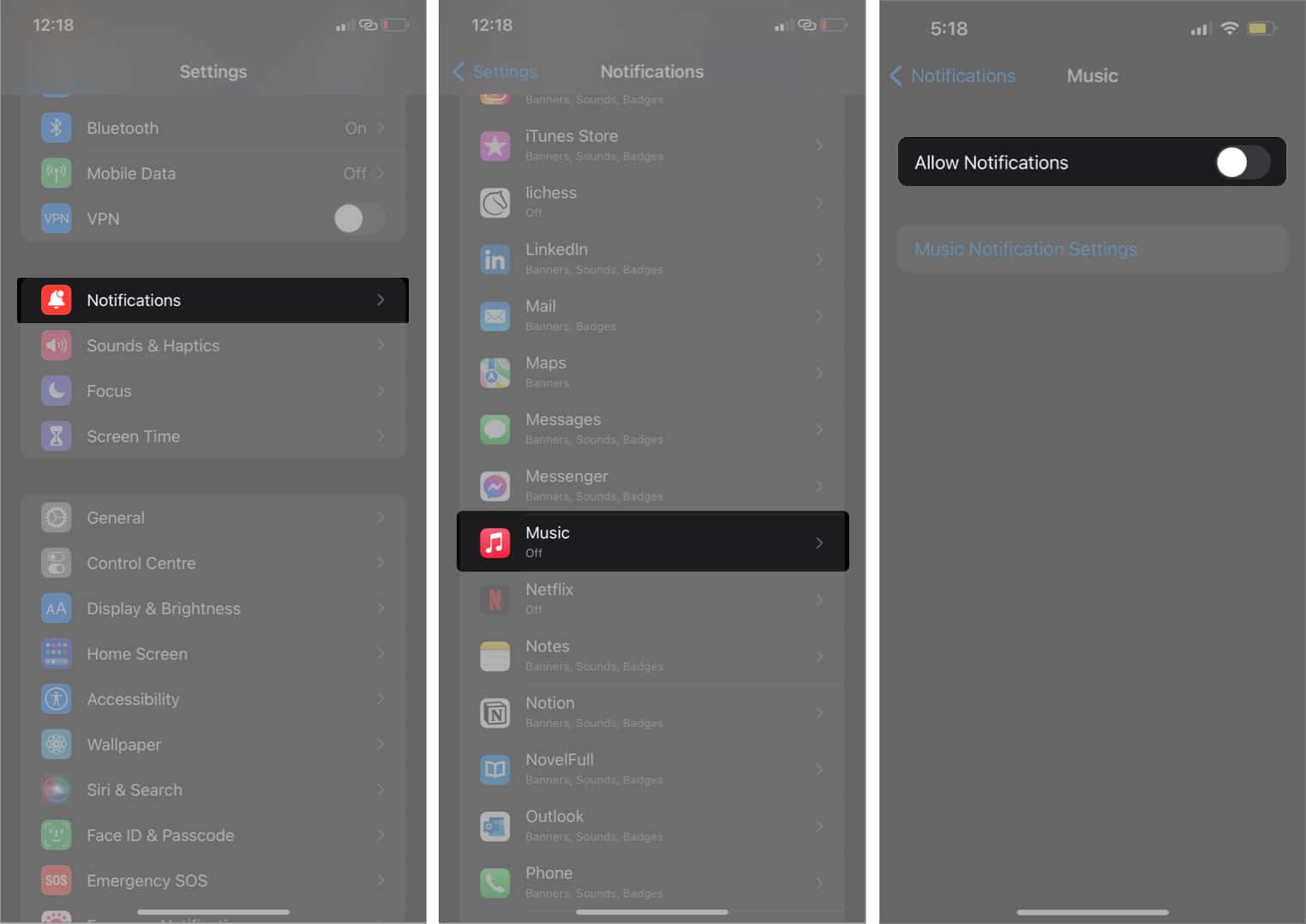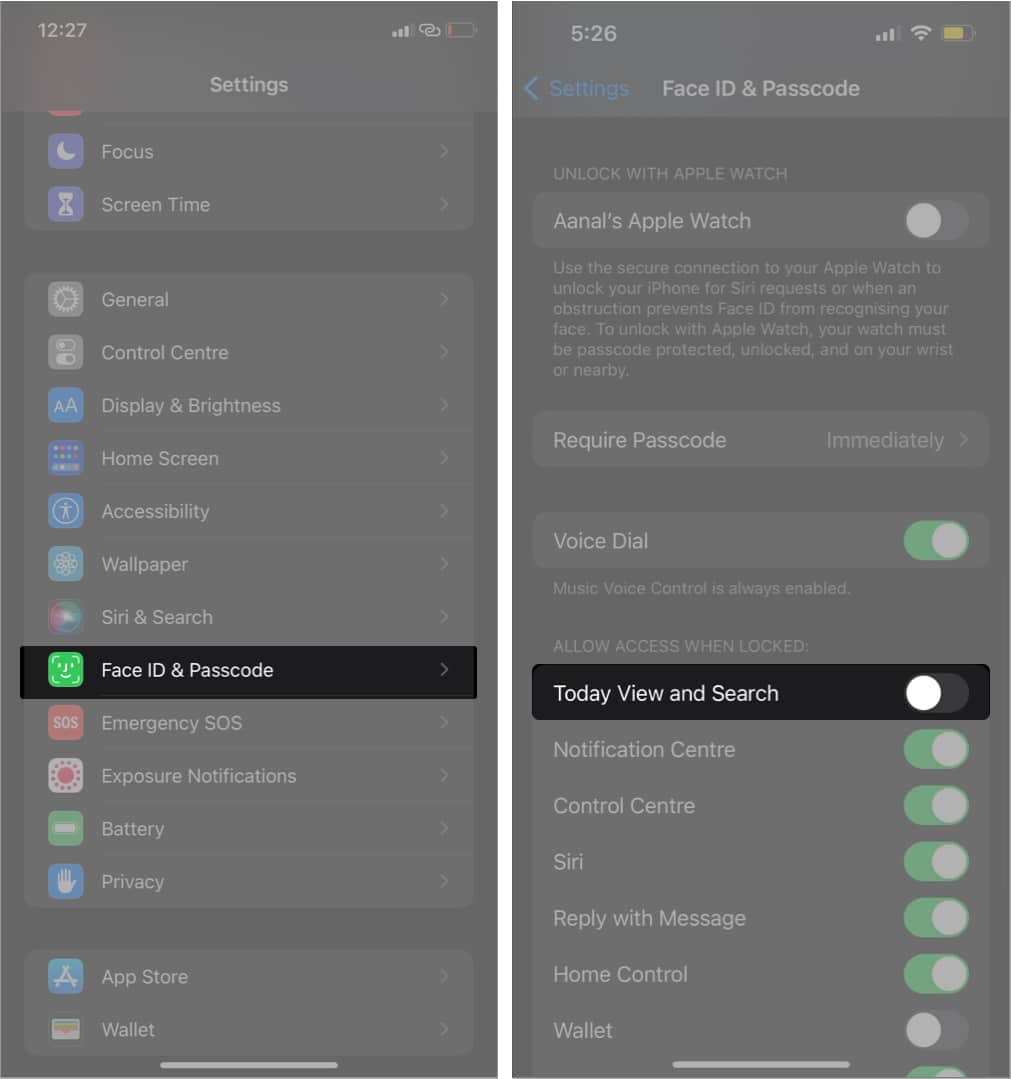Le widget de musique sur l’iPhone affiche une piste, une voix ou une vidéo en cours de lecture sur l’iPhone, même lorsque vous verrouillez l’écran. Bien que cela soit normal, cela peut être frustrant lorsqu’il ne se ferme pas, même si vous avez essayé de le supprimer, car vous pourriez finir par appuyer par erreur sur le bouton de lecture en gras lors d’une réunion ou à un endroit où vous n’êtes pas censé jouer de la musique.
Alors, comment pouvez-vous vous débarrasser du widget musical lorsque vous verrouillez l’écran de votre iPhone ? Continuez à lire pour le savoir.
1. Forcez la fermeture de l’application qui a précédemment diffusé une piste
La première astuce que j’essaie consiste à ouvrir et à quitter de force l’application qui lisait auparavant la piste ou la vidéo sur mon iPhone.
Voici pourquoi vous voudrez peut-être faire ceci :
Si vous mettez en pause une piste ou une vidéo en cours de lecture sur l’application Musique ou sur toute autre plate-forme de streaming comme YouTube, Netflix ou Spotify, le widget musical restera sur l’écran verrouillé. C’est parce que vous avez seulement mis la piste en pause et ne l’avez pas arrêtée. Malheureusement, la plupart des applications de streaming ne disposent généralement pas du bouton d’arrêt que nous voyons sur celles qui ne sont pas en streaming.
Voici donc le problème : si vous écoutez une chanson à partir de l’application Musique intégrée ou de toute autre et que vous l’avez mise en pause, il vous suffit de forcer la fermeture de l’application pour fermer le widget sur l’écran de verrouillage.
2. Ouvrez et forcez la fermeture de l’application Musique
Vous devriez donc essayer ce correctif si le lecteur de musique affiche une chanson de l’application Musique. Donc, un autre cas est que même si vous forcez la fermeture de l’application Musique, le widget peut continuer à s’afficher. vous avez peut-être joué la chanson précédemment diffusée sans ouvrir l’application. Vous pouvez le faire en glissant vers le bas Centre de contrôle en haut à droite et en appuyant sur le bouton de lecture du widget musical. Cela revient automatiquement à la chanson précédemment jouée.
Bien sûr, mettre la musique en pause, dans ce cas, ne ferme pas le widget Musique lorsque vous verrouillez l’écran de l’iPhone. Mais ce qui est plus déroutant ici, c’est que l’application Musique n’est pas ouverte, il n’y a donc pas d’application à fermer de force.
Ce qui fonctionne, dans ce cas, est d’ouvrir délibérément l’application Musique. Puis forcez-le à nouveau. Maintenant, le widget disparaît lorsque vous verrouillez l’écran de votre iPhone.
3. Redémarrez votre iPhone
Une autre mesure désespérée que vous pouvez prendre lorsque le widget Musique ne fonctionne pas consiste à redémarrer votre iPhone. Cela donne à votre iPhone un nouveau départ partiel.
Cela fonctionne donc, car il supprime le widget, que vous diffusiez ou non une piste.
4. Désactivez les notifications pour l’application Musique
Eh bien, il est rare que les trois premiers tours échouent. Mais si le widget persiste après cela, vous pouvez essayer de désactiver les notifications pour l’application Musique ou l’application provoquant l’affichage persistant du widget Musique.
Pour faire ça:
- Aller à Paramètres iPhone → Notifications.
- Appuyez sur l’application de streaming concernée. Par exemple, l’application Musique.
- Ensuite, désactivez Autoriser les notifications.
Il s’agit cependant d’une méthode d’essai et d’erreur. Et ça marche rarement. Mais il n’y a pas de mal à essayer.
Vous pouvez également supprimer le widget Musique de l’écran d’accueil de l’iPhone si vous l’avez ajouté plus tôt. Ce n’est pas non plus une solution conclue. Mais ça marche parfois.
Pour le supprimer : balayez vers la droite jusqu’à l’écran d’accueil de votre iPhone. Appuyez longuement sur le widget de musique et sélectionnez Supprimer le widget.
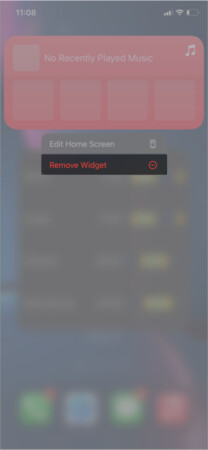
6. Déconnectez tous les appareils Bluetooth
Les appareils Bluetooth connectés peuvent également entraîner la persistance du widget Musique en mode écran de verrouillage de l’iPhone. C’est probablement parce que le périphérique Bluetooth est toujours actif. Ainsi, le widget Musique reste ouvert pour une raison quelconque.
Pour déconnecter un appareil Bluetooth :
Aller sur iPhone Réglages → Bluetooth. Appuyez sur le je symbole à droite d’un appareil qui indique Connecté. Sélectionnez ensuite Déconnecter. Vous pouvez également toucher Oubliez cet appareil si vous aimez le garder complètement.
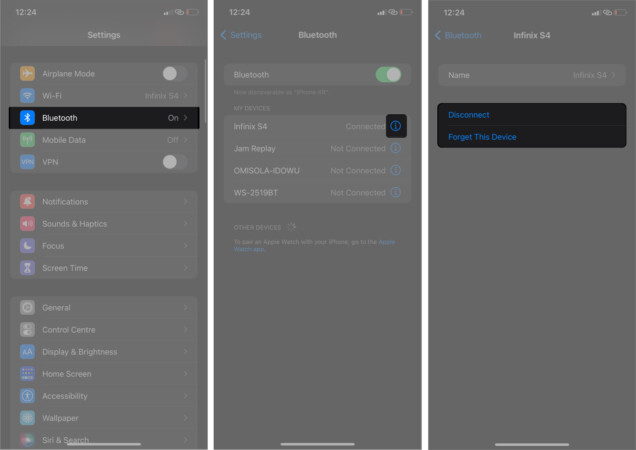
7. Désinstallez et réinstallez l’application de streaming
La désinstallation de l’application de streaming à l’origine du problème de votre iPhone peut également fonctionner. Cependant, cette mesure est plus pratique si vous sentez que l’application devient de plus en plus boguée et continue de faire apparaître le widget sans raison. En outre, cela peut être utile si vous l’utilisez rarement ou jamais. Cela dit, je ne recommande pas de supprimer l’application Musique si vous l’utilisez souvent, car cela annule tous vos achats et abonnements sur le magasin de musique.
Néanmoins, vous pouvez envisager de l’installer à nouveau à partir de l’App Store si vous devez le supprimer. De plus, le widget devrait maintenant disparaître une fois réinstallé.
Pour faire ça:
Accédez à l’App Store et recherchez l’application à l’aide de la barre de recherche. Sélectionnez l’application lorsque vous la voyez. Appuyez ensuite sur le bouton d’installation pour réinstaller.
8. Désactivez la vue et la recherche d’aujourd’hui sur l’écran de verrouillage
La fonction d’affichage et de recherche d’aujourd’hui sur l’iPhone vous permet de voir vos activités précédentes sur l’iPhone. Et cela inclut également les pistes lues ou diffusées en streaming. La désactivation de cette fonctionnalité peut supprimer le widget Musique de l’écran de verrouillage dans les cas où c’est le coupable.
Pour désactiver l’affichage et la recherche du jour sur iPhone :
- Ouvrir Réglages sur iPhone.
- Aller à Identification faciale et mot de passe. Entrez votre code d’accès iPhone.
- Faites défiler le menu qui suit et désactivez le bouton à droite de Affichage et recherche d’aujourd’hui.
9. Désactiver les suggestions Siri pour l’application
Lorsque vous l’autorisez, Siri apprend des applications sur votre iPhone pour vous suggérer du contenu. Parfois, il le fait également en déclenchant des bannières pour l’application. Par conséquent, la désactivation de la suggestion de Siri pour l’application de streaming présentée dans le widget peut aider à la supprimer de l’écran verrouillé.
Vous pouvez également redémarrer votre iPhone après avoir désactivé les suggestions de Siri pour l’application afin d’empêcher le widget de s’afficher ultérieurement.
10. Mettre à jour iOS
La persistance du widget Musique peut être un bogue. Ce fut le cas pour de nombreux utilisateurs qui n’ont pas réussi à mettre à jour leur version iOS. Ainsi, la mise à jour de votre version iOS peut supprimer le widget Musique sur l’écran de verrouillage, car une mise à niveau iOS implique généralement des corrections de bogues.
11. Réinitialisation d’usine et restauration de votre iPhone comme neuf
Une réinitialisation d’usine est la solution ultime au widget de musique persistante si tout le reste échoue. Ainsi, une réinitialisation d’usine restaure votre iPhone tel qu’il était lorsqu’il était neuf. Cependant, vous voudrez peut-être sauvegarder vos fichiers sur iCloud avant de réinitialiser votre iPhone, car vous avez tendance à perdre des données sur votre iPhone.
Il semble bogué lorsque vous avez mis en pause une piste, une chanson, un film ou un mémo vocal en cours de lecture sur votre iPhone, et que le widget musical continue de s’afficher. Beaucoup de choses peuvent en être la cause, mais c’est généralement loin des bogues inhérents. Tout dépend de la façon dont vous utilisez l’application musicale. De plus, cela n’arrive pas tout le temps si vous le remarquez.
Néanmoins, je suis sûr que l’une de ces solutions pour fermer le widget musical sur l’écran verrouillé de l’iPhone fonctionnera pour vous. Faites-moi savoir si vous l’avez corrigé dans la section des commentaires ci-dessous.